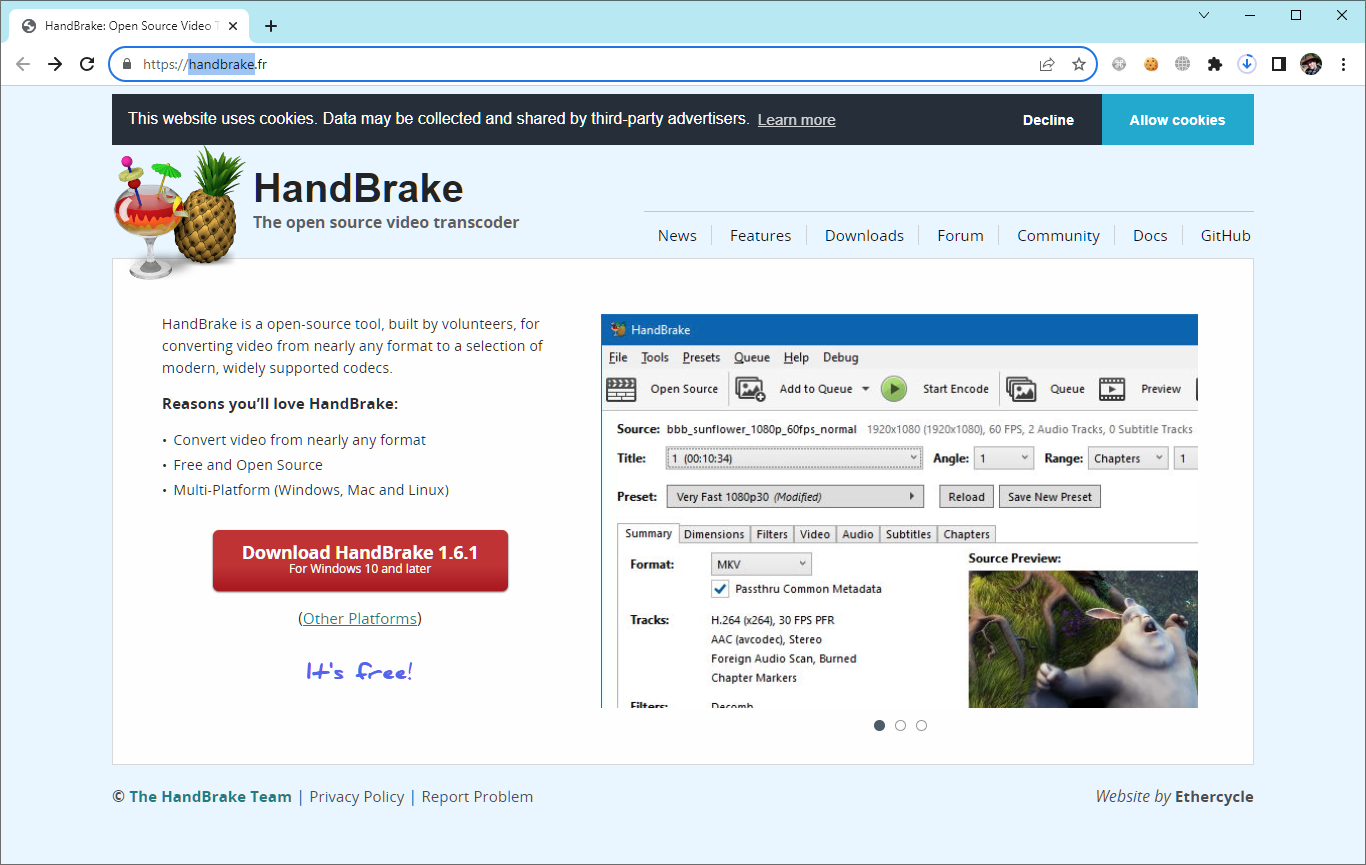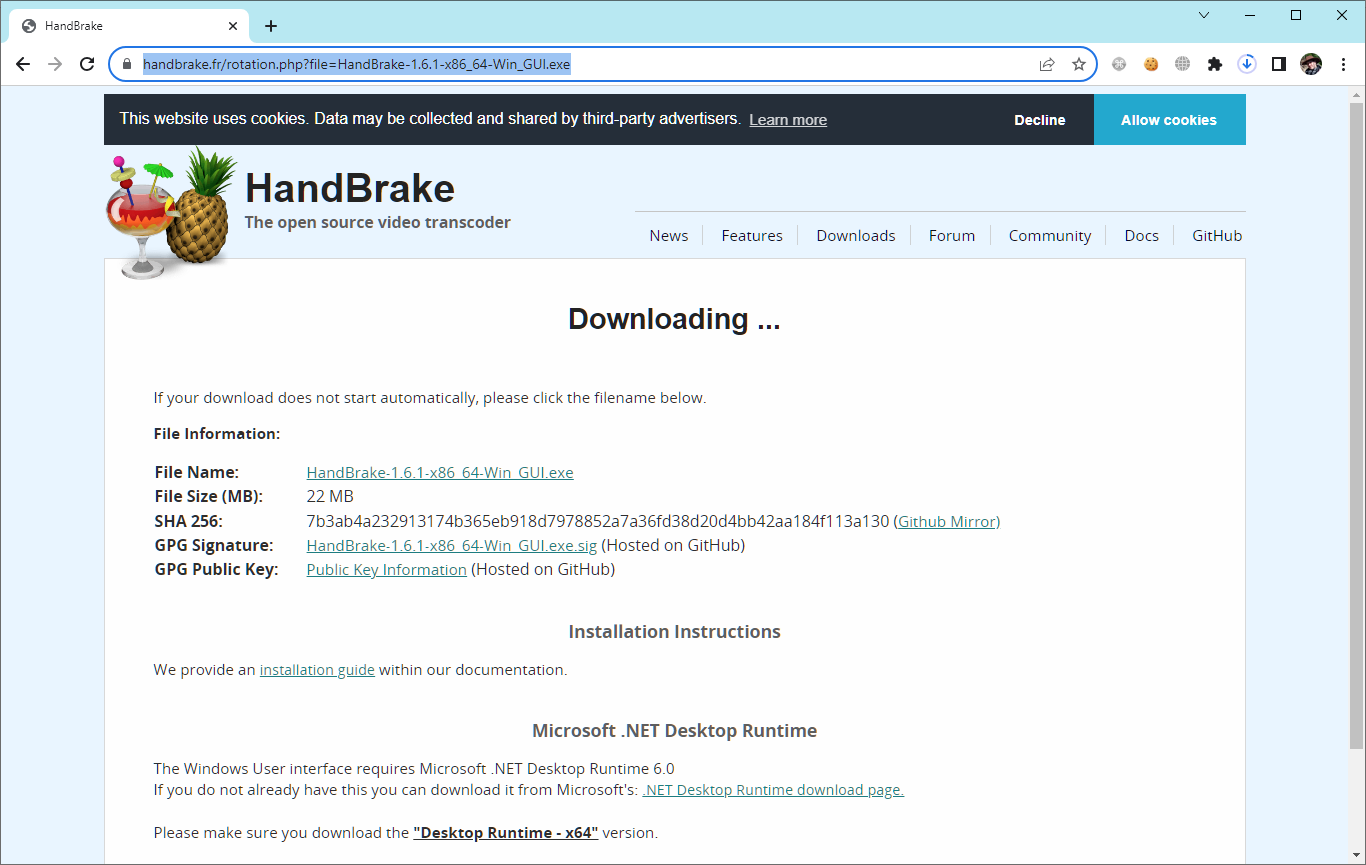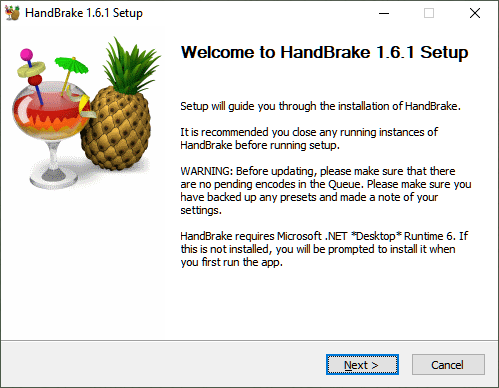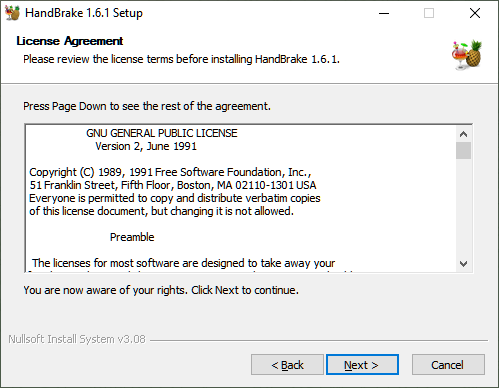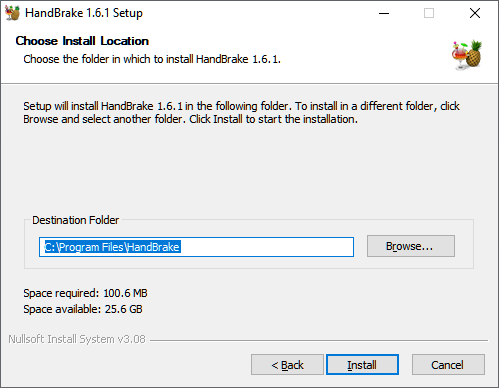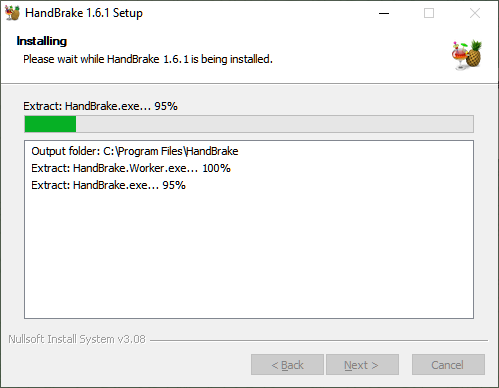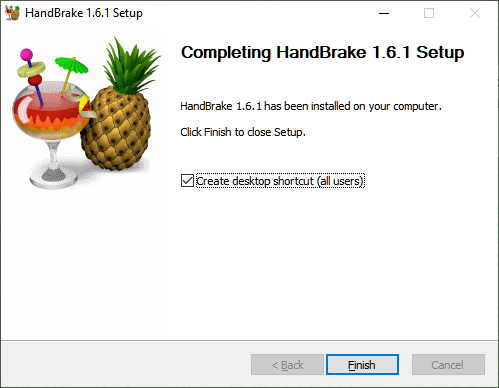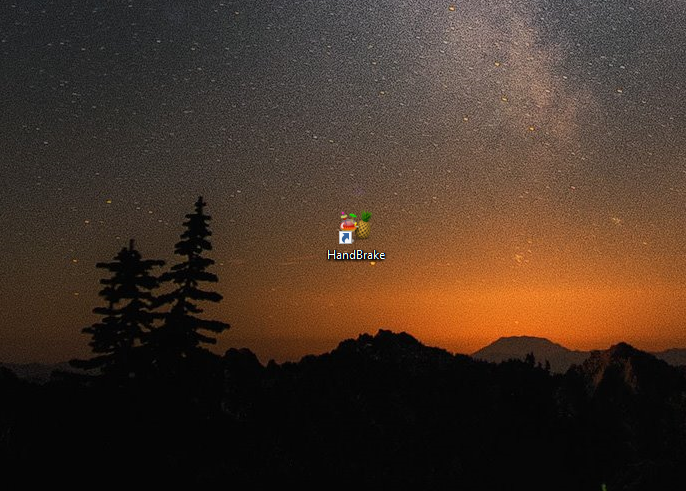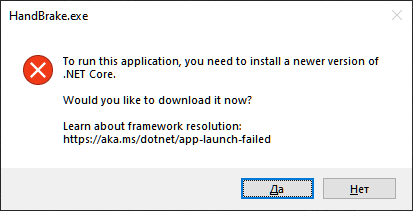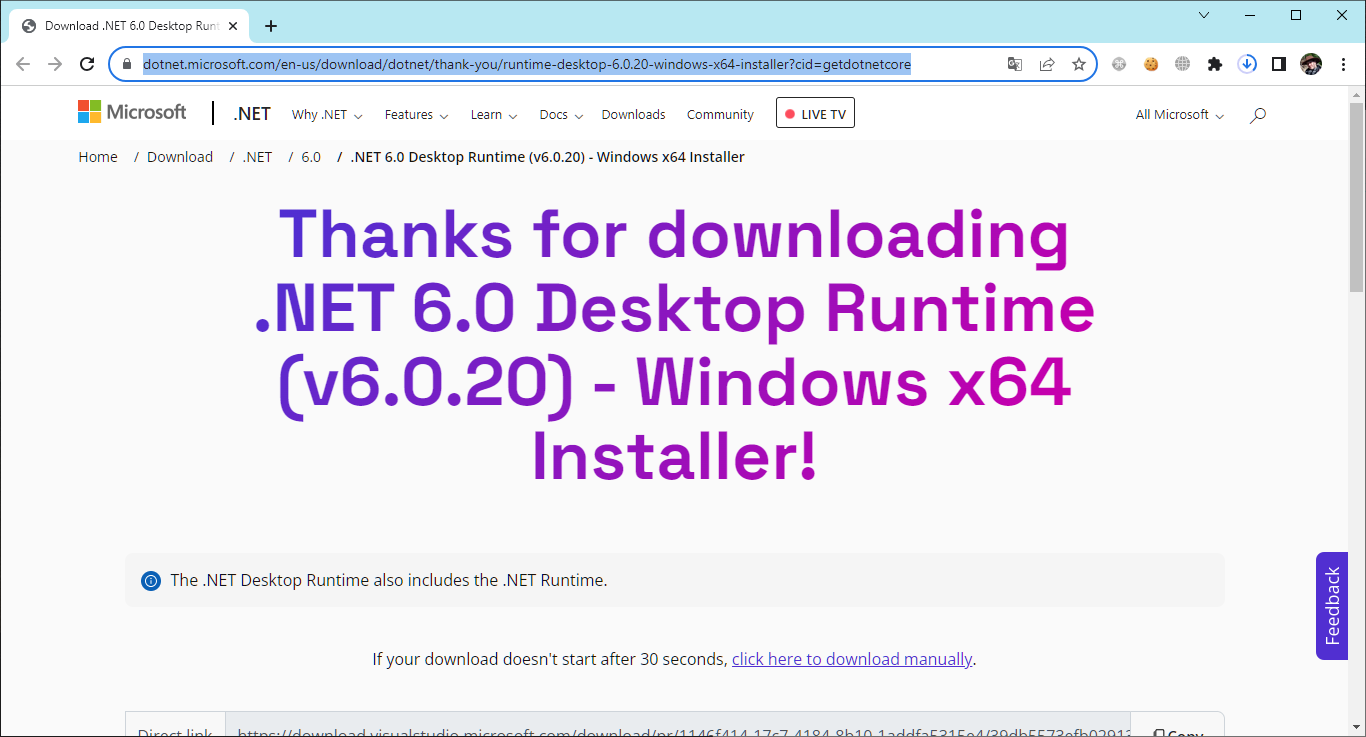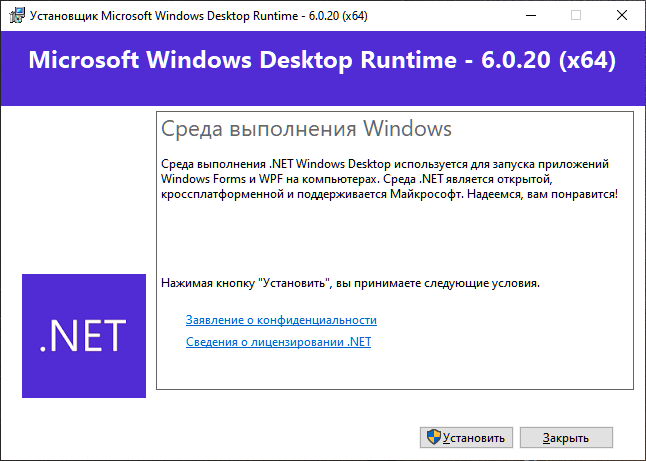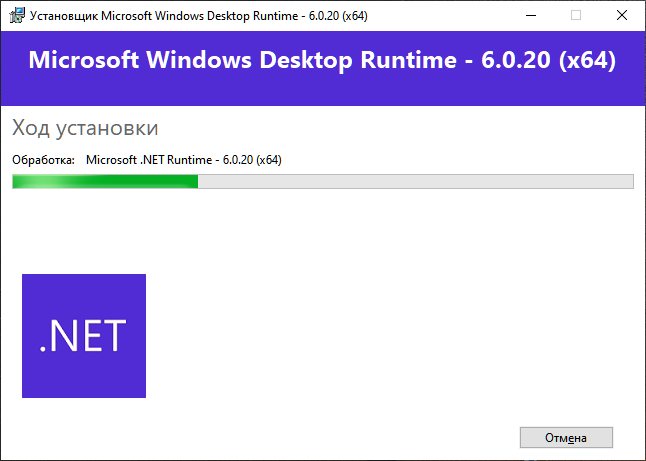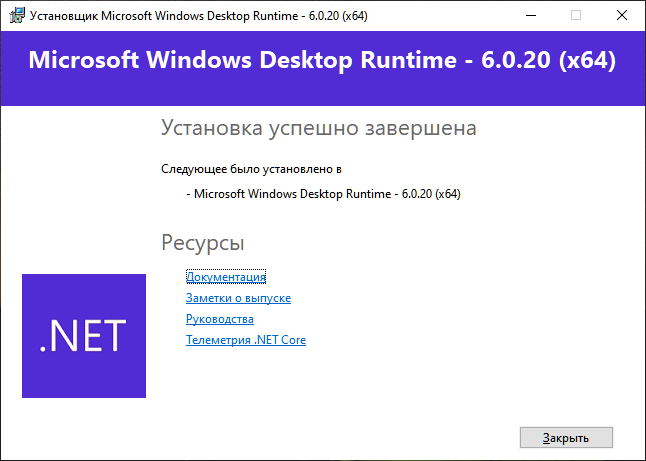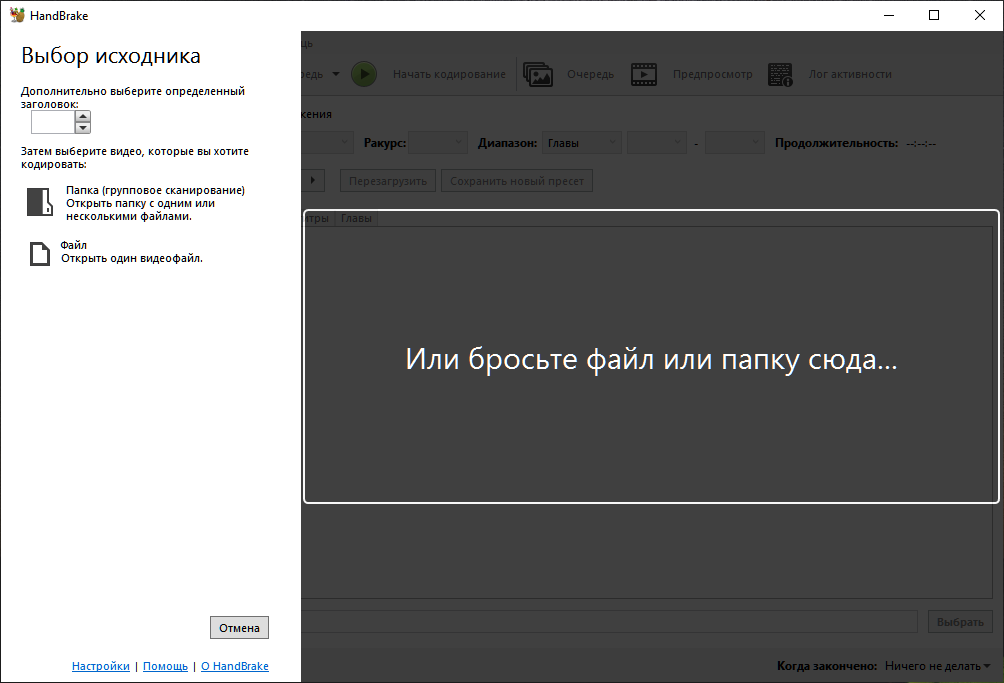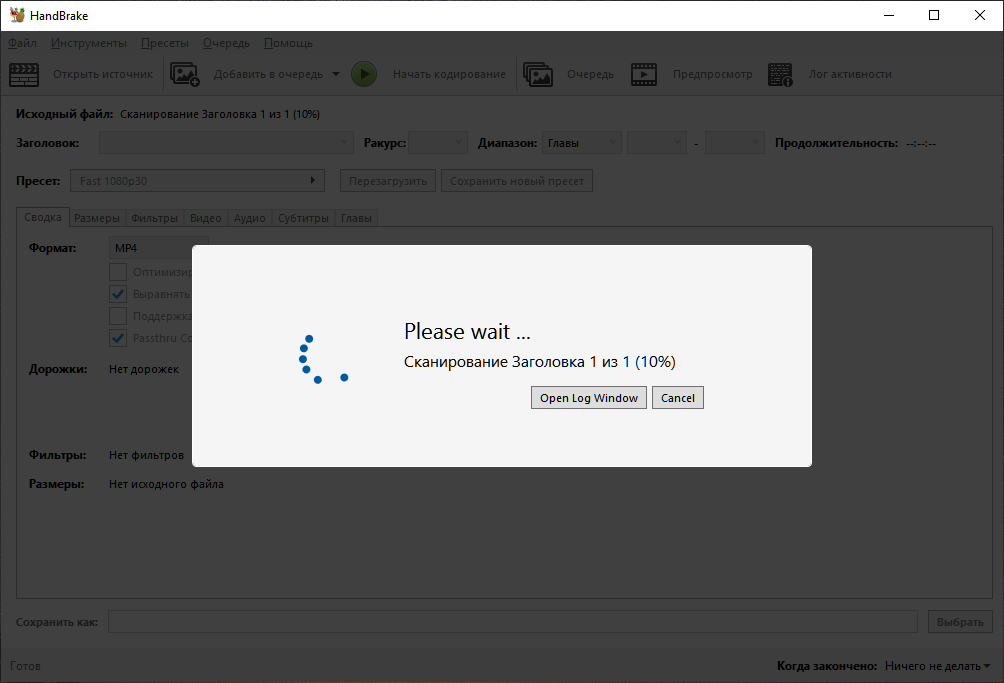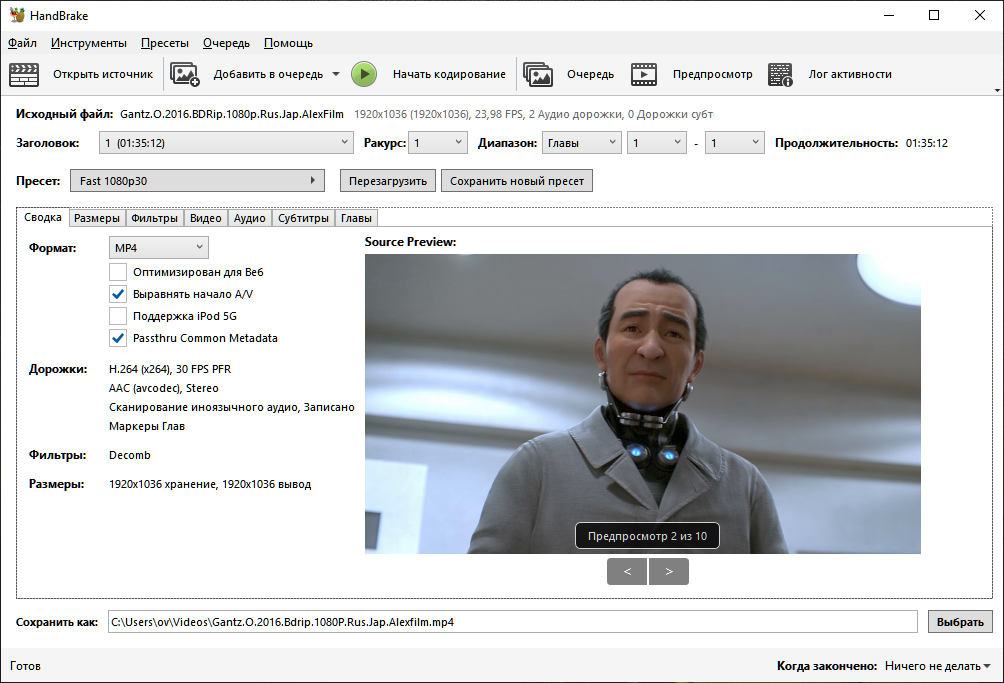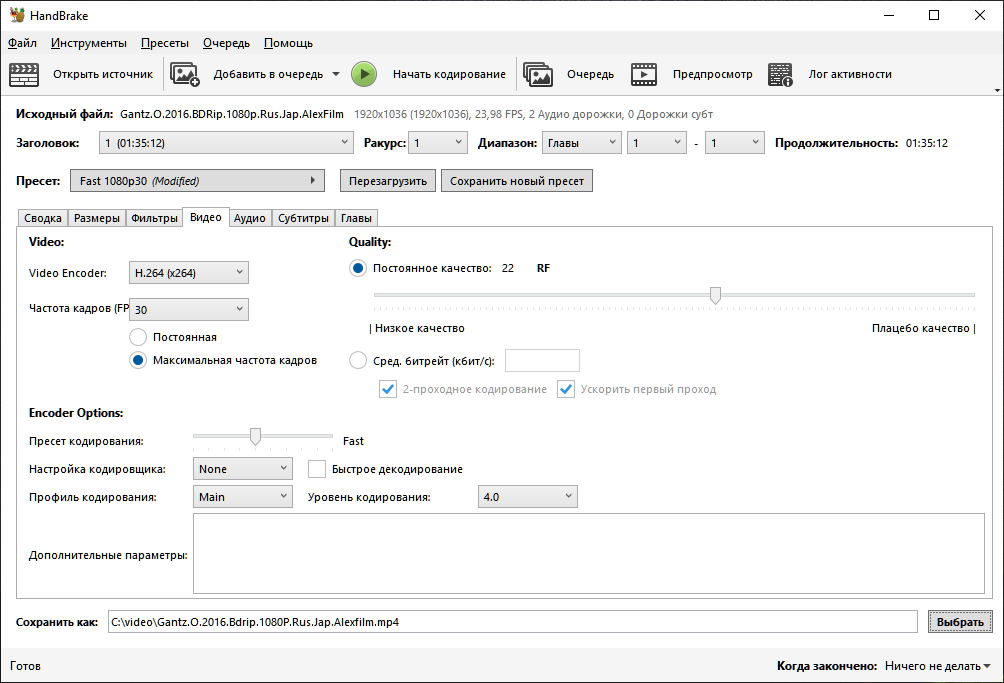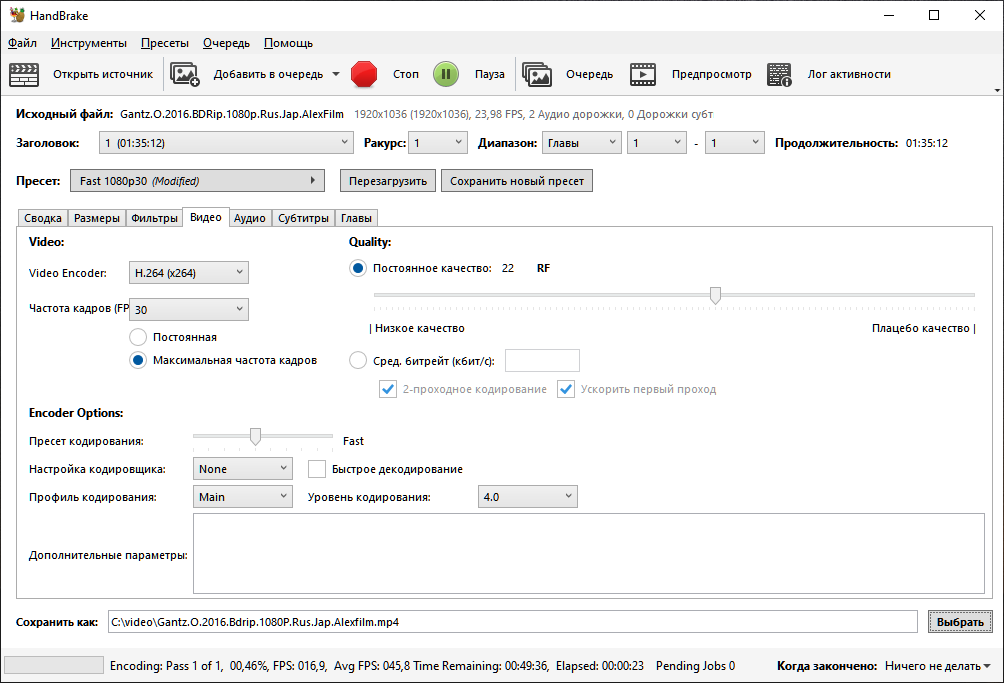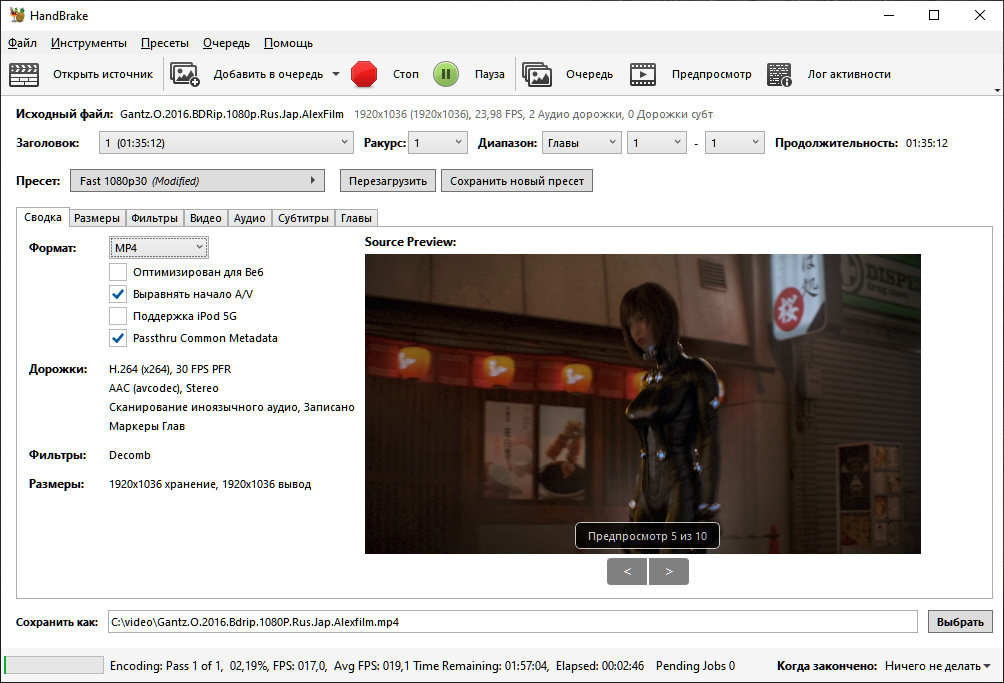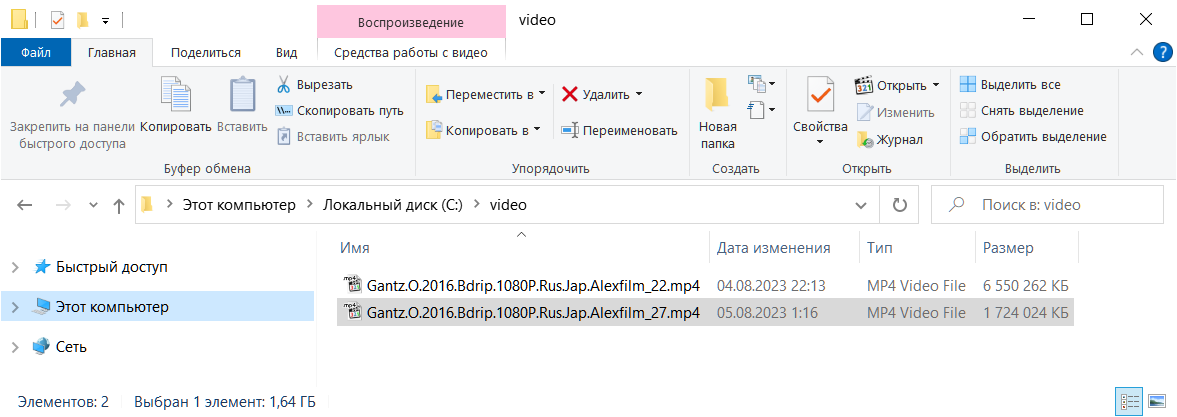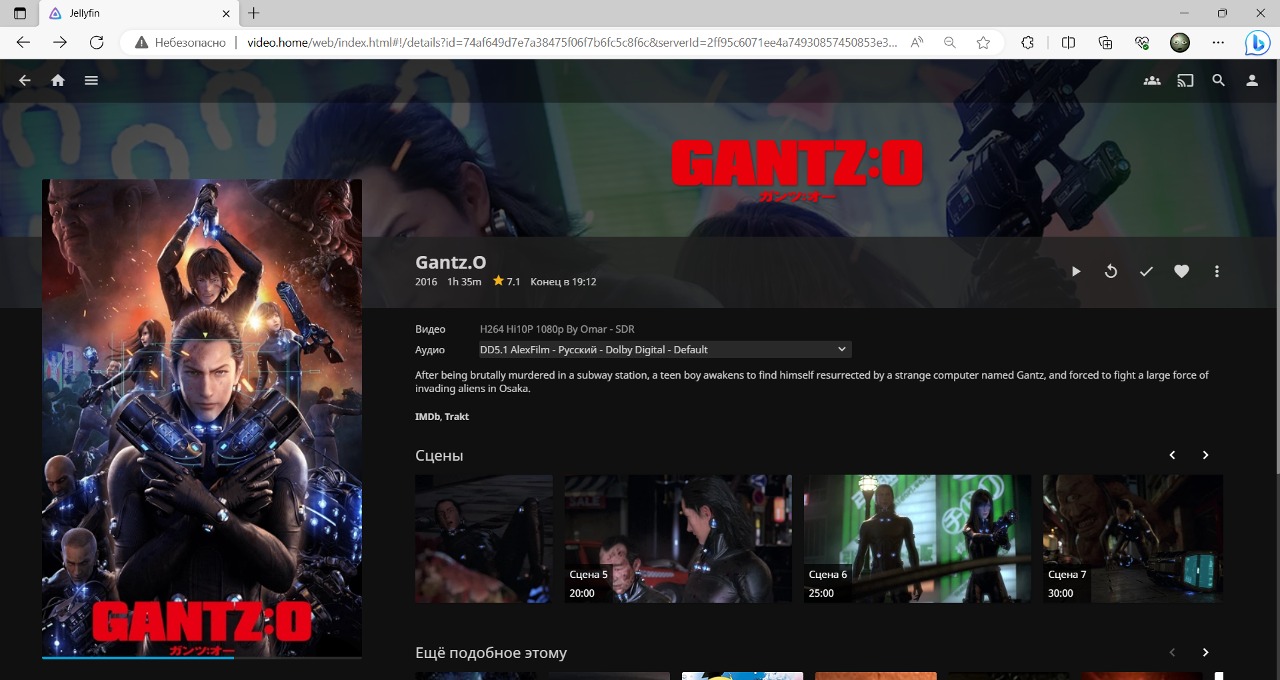HandBrake — бесплатный транскодер, программа для конвертации видеофайла из одного видеоформата в другой.
Программа не уникальная, разных видеоконвертеров полно, однако, HandBrake не перегружен настройками, что позволяет быстро разобраться в интерфейсе. При этом имеющегося функционала вполне достаточно для стандартных операций. К примеру, можно пережать домашние видеозаписи с телефона в более адекватные по размеру файлы. Или довести до ума присланные видеоролики. А то наснимают с разрешением в 100500 Терапикселей, а потом телевизор не может проиграть и дымится.
Командная строка тоже присутствует.
Акцентируем внимание на то, что программа бесплатная — Open Source. И мультиплатформенная. Последняя версия программы, поддерживающая Windows XP — 0.9.9.
Возможности HandBrake
- Встроенные наборы настроек для различных устройств.
- Поддержка распространённых форматов мультимедиа, DVD, BluRay.
- На выходе:
- Файловые контейнеры: MP4, MKV, WebM
- Кодировка видео: AV1, H.265, H.264, MPEG-4, MPEG-2, VP8,VP9
- Дополнительное кодирование с аппаратным ускорением
- Кодировка аудио: AAC/HE-AAC, MP3, FLAC, AC3, E-AC3, Opus, Vorbis
- Сквозной звук: AC-3, E-AC3, FLAC, DTS, DTS-HD, TrueHD, AAC, Opus, MP3 и MP2 дорожки
- Выбор заголовка/главы и диапазона
- Пакетное сканирование и постановка кодирования в очередь
- Маркеры глав
- Субтитры (VobSub, скрытые субтитры CEA-608, SSA, SRT)
- Кодирование видео с постоянным качеством или средним битрейтом
- Поддержка VFR и CFR
- Видеофильтры: Deinterlacing, Decomb, Denoise, Detelecine, Deblock, Grayscale, Colourspace, Кадрирование и масштабирование
- Живая статика и предварительный просмотр видео
- Поддерживается кодирование нескольких звуковых дорожек
Установка HandBrake
Ставить будем на Windows 10.
Переходим на сайт разработчика.
Скачиваем инсталлятор для Windows 10.
Запускаем инсталлятор.
Next.
Читаем лицензионное соглашение. Прогресс, галки не нужно ставить. Next.
Выбираем папку для установки. По умолчанию предлагают "C:\Program Files\HandBrake". Install.
Начинается установка.
Ставим галку для создания ярлыка на рабочем столе. Finish.
На рабочем столе вырастает ананас.
Продолжение установки HandBrake
Запускаем ярлык HandBrake.
И у нас ничего не запускается. Для работы приложения необходима одна из последних версий .NET Framework. У меня, видимо, не самая последняя.
To run this application, you need to install a newer version of .NET Core.
Да.
Предлагают скачать инсталлятор .NET 6.0 Desktop Runtime (v6.0.20). Качаем. Запускаем.
Понадобятся права администратора. Установить.
Ждём.
Фреймворк установлен. Закрыть.
Теперь можно снова запустить HandBrake.
Конвертация видео
Локализация подцепилась автоматически. Предлагают открыть папку или файл. Можно перетащить мышкой.
Закидываю файл, который требуется пережать.
Идёт сканирование файла.
Файл распознался. По умолчанию установлен пресет Fast 1080p30, его и буду использовать. Для тестирования ничего не меняю.
Выбираю папку для сохранения и имя файла. Video Encoder: H.264 (x264), мой телевизор не поддерживает H.265. Буду пробовать два варианта:
- Постоянное качество 22 RF
- Постоянное качество 27 RF
Начать кодирование, сначала с качеством 22.
Побежали проценты, у меня не самый мощный комп, ждать около часа.
Можно начать работу с каким-нибудь другим файлом.
Повторяю конвертацию с качеством 27 и получаю два файла. С качеством 22 из 7 ГБ получилось 6.5 ГБ, а с качеством 27 — меньше 2 ГБ. Солидно так ужалось, а на своём телевизоре я разницы не заметил. Да, и лишние звуковые дорожки выкинул, по умолчанию остаётся только первая.
Вы ещё не конвертируете? А мы уже смотрим фильм...